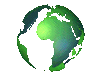Office XP: Anda bisa mengatur tampilan Outlook Calendar berdasarkan hari 1 hingga 10. Caranya: tekan dan tahanlah tombol Alt sambil menekan angka 1 - 9 (atau 0 untuk 10) pada keyboard Anda.
Office XP: Bagi Anda yang bertangan kidal, berikut adalah beberapa shortcut yang langsung dapat Anda pakai pada aplikasi-aplikasi Windows XP: (1) Cut: Shift-Delete. (2) Copy: Ctrl-Insert. (3) Paste: Shift-Insert. (4) Undo: Alt-Backspace.
Office XP: Untuk membuat style yang bagus di Excel XP, Anda tak perlu menghabiskan waktu untuk mengatur font, ukuran huruf, atribut tampilan, dan sebagainya. Cobalah gunakan style dari Excel yang siap digunakan. Sorotlah range yang Anda inginkan, klik menu Format >> AutoFormat. Pilihlah opsi yang Anda sukai dari kotak dialog yang muncul, lalu klik OK.
Office XP: Anda dapat melihat preview sebuah dokumen (file) Word, Excel atau PowerPoint dari kotak dialog Open/Save As. Caranya, klik tanda panah-ke-bawah yang terletak di sebelah ikon Views, lalu pilih Preview. Lalu pilih file yang hendak di-preview.
Office XP: Berikut adalah beberapa shorcut untuk melakukan text alignment di program-program Office XP: Tekan Ctrl-L untuk rata kiri, Ctrl-E untuk rata tengah, dan Ctrl-R untuk rata kanan.
Microsoft Office 2000: Anda bisa mengconvert sebuah dokumen Word ke PowerPoint dengan mudah. Pada Word, klik menu File >> Send To, lalu pilih Microsoft PowerPoint.
Office 2000: Anda bisa menampilkan Tip of the Day di Desktop komputer Anda. Klik Help >> Show the Office Assistant. Klik pada Assistant yang muncul, pilih Options, beri tanda cek pada "Show the Tip of the Day at startup" lalu klik OK.
Microsoft Word
Microsoft Word: Untuk menyeleksi seluruh isi pada dokumen, dapat dilakukan dengan shortcut menekan tombol Ctrl-A pada keyboard. Jika Anda sedang malas "menyentuh" keyboard, ada cara lain yang juga praktis: Klik tiga-kali mouse Anda di luar margin kiri dokumen tersebut.
Microsoft Word: Anda bisa mengubah orientasi teks di drawing object, seperti text box, shape, dan callout, atau di sel tabel sehingga teks tersebut ditampilkan secara vertikal atau horisontal. Caranya, klik drawing object atau sel tabel yang berisi teks yang ingin Anda ubah. Kemudian pada menu Format, klik Text Direction dan klik orientasi yang Anda inginkan. (Sumber: InfoKomputer.com)
Microsoft Word: Jika Anda sedang bekerja dengan tabel di MS Word dan ingin membuat column break (pergantian antarkolom), Anda bisa melakukannya dengan shortcut Ctrl-Shift-Enter.
Microsoft Word: Jika Anda ingin membuka kotak dialog Bookmark untuk membuat bookmark tertentu, Anda dapat melakukan perintah Insert >> Bookmark, atau pakai shortcut sederhana: Crtl-Shift-F5.
Microsoft Word: Anda bisa memperbesar atau memperkecil ukuran font melalui shortcut ini: Tekan tombol Ctrl-] (Ctrl dan ]) untuk memperbesar ukuran, dan Ctrl-[ untuk memperkecil ukuran font.
Microsoft Word: Jika Anda hendak mengirim file Word (*.doc) melalui e-mail, ada baiknya jika Anda mengubah jenis filenya menjadi Rich Text Format (*.rtf) yang lebih ringan, aman, dan lebih kompatibel. Ketika file Word tersebut masih terbuka, klik menu File >> Save As. Pada kotak isian "Save as type:" pilih Rich Text Format (*.rtf).
Microsoft Word: Jika Anda bekerja pada dokumen yang menggunakan tabel, gunakan sortcut berikut untuk mempercepat Anda menjelajahinya: Tekan Alt-PgUp untuk pergi ke bagian awal kolom, Alt-Home untuk pergi ke bagian awal baris, Alt-PgDn untuk ke bagian akhir kolom, dan Alt-End untuk ke bagian akhir baris.
Microsoft Word: Untuk membuka dokumen baru secara cepat, sebaiknya Anda cukup mengklik ikon kertas putih yang terletak di bagian kiri-atas window Word. Jika Anda melakukannya dengan mengklik menu File >> New, Anda harus melewati beberapa "prosedur", dan ini tentu cukup memakan waktu. (Kiriman: Desta Bogor)
Microsoft Word: Untuk mengetahui jumlah karakter, kalimat, paragraf dsb pada dokumen tertentu, klik menu Tools, lalu pilih "Word Count".
Microsoft Word: Anda dapat menentukan berapa file history (yang terakhir dibuka) yang muncul di menu File. Klik Tools * Options. Pada tab General, beri tanda cek di depan "Recently used file list:", lalu masukkan jumlah angka sesuai pilihan Anda.
Microsoft Word: Anda dapat merubah file yang Anda ketik menjadi file HTML (format halaman web). Klik menu File * Save as Web Page.
Microsoft Word: Ini adalah shortcut untuk mengatur ukuran huruf (font) di MS Word: Tekan Ctrl-Shift-. untuk memperbesar ukuran font, dan Ctrl-Shift-] untuk memperkecil ukuran font.
Microsoft Word XP: Ada cara gampang untuk melihat Properties sebuah dokumen tanpa harus membuka Windows Explorer. Dari jendela Word, klik menu File >> Open. Klik-kanan dokumen yang Anda inginkan, lalu pilih Properties.
Word XP: Anda bisa memasukkan bullet warna-warni ke dokumen Word. Klik saja di tempat yang ingin Anda berikan teks ber-bullet dan pilih Format >> Bullets and Numbering. Setelah dialognya terbuka, klik Picture. Klik bullet yang Anda sukai dan pilih Insert. (Sumber: Rini/InfoKomputer.com)
Word XP: Tahukah Anda bahwa Word menawarkan menu entertainment? Pilih Tools >> Customize, klik tab Options, dan di kotak dekat Menu animations, klik panah ke bawah dan pilih salah satu dari empat opsi yang ada -- Random, Unfold, Slide atau Fade. Klik Close, pilih sembarang menu di bagian atas jendela Word, dan perhatikan hasilnya. (Sumber: Infokomputer.com)
Alternative Pengganti Microsoft Office di linux
10 tahun yang lalu